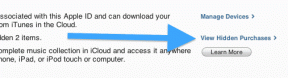Karanlık Modun Gmail ve Diğer Google Uygulamalarında Çalışmamasını Düzeltmenin En İyi 7 Yolu
Çeşitli / / November 29, 2021
Eğer öyle bir insansan karanlık modu sever, hem Android hem de iOS için bulut dokuzda olmalısınız, en son yazılım sürümlerinde karanlık modu başlattı. Google uygulamalarında, özellikle Gmail'de karanlık modun çalışmadığını fark ettiğinizde mutluluk uzun sürmezdi. Burada nasıl düzelteceğinizi öğreneceksiniz.

Android'de karanlık mod, Android 10 (Q) ve sonraki sürümleri çalıştıran cihazlar için sistem genelinde bir ayardır. Benzer şekilde, karanlık mod iOS 13 ve sonraki sürümlerde desteklenir. Karanlık mod, ayarlar gibi temel şeyler için geçerlidir ve ayrıca Instagram ve diğer Google uygulamaları gibi desteklenen uygulamalar için de çalışır.
Şimdi, Google uygulamalarınız karanlık bir tema göstermiyorsa üzülmeyin. Gmail gibi Google uygulamalarında karanlık moda geçmek için bu yayında belirtilen ipuçlarını uygulamanız yeterlidir. Onları kontrol edelim.
1. Yazılım Uyumluluğunu Kontrol Edin
Şu andan itibaren karanlık mod tüm Android ve iOS telefonlarda çalışmayacak. Farklı Google uygulamalarının karanlık mod için farklı minimum işletim sistemi gereksinimleri vardır.
örneğin, için Gmail'de karanlık mod, Android Q (10) veya sonraki bir sürümünü çalıştıran bir Android telefon kullanıyor olmalısınız. iPhone'lar için, yalnızca iOS 13 ve üstünü çalıştıran telefonlar tarafından desteklenmez, aynı zamanda iOS 11 ve iOS 12 için de çalışır.

Yine de, Chrome tarayıcıda karanlık mod yalnızca iOS 13+ cihazlarda çalışır. Aksine, Android'de, Android Lollipop 5.0 veya üstünü çalıştıran tüm telefonlarda çalışır. Benzer şekilde, Google Keep için, Android 5.0 Lollipop veya sonraki sürümleri çalıştıran telefonlarda çalışır ve Takvim'de Android 7.0 Nougat ile başlar.
2. Uygulamayı Güncelle
Bir uygulama ne zaman yeni bir özellik alırsa, bir uygulama olsanız da olmasanız da her zaman onu güncellemelisiniz. Android veya iPhone kullanıcısı. Yeni özellikler çoğunlukla uygulama güncellemeleriyle bağlantılıdır. Bu yüzden onları güncellemek mantıklı. Google uygulamalarını güncellemek için Google Play Store'a (Android kullanıcıları) ve App Store'a (iPhone) gidin. Android telefonlarda ayrıca şunları yapmalısınız: Google Play hizmetlerini güncelle.
Ayrıca Guiding Tech'de
3. Telefonu yeniden başlat
Telefonunuzun karanlık mod gereksinimlerini karşıladığından ve Google uygulamalarını güncellediğinizden emin olduktan sonra telefonunuzu yeniden başlatın. Telefonu yeniden başlatmanın birçok kullanıcı için faydalı olduğu kanıtlandı.
4. Durdurma Uygulamasını Zorla
Android telefonlarda, uygulamayı da zorla durdurmayı denemelisiniz. Bunun için Ayarlar > Uygulamalar ve bildirimler veya Uygulama yöneticisi'ne gidin. Ardından, karanlık modun çalışmadığı Google uygulamasını arayın. üzerine dokunun. Ardından Zorla durdurma düğmesine dokunun.


Uygulamayı durdurmaya zorlamak, telefonunuzdaki uygulamayı kapatır. Uygulamadan herhangi bir veri silmez. Ardından geri dönün ve uygulamayı açın. Sistem genelinde bir karanlık modunuz varsa, bu otomatik olarak uygulanır, aksi takdirde uygulama ayarlarına gidin ve karanlık modu etkinleştirin (daha fazla ayrıntı aşağıda).
Uç: iPhone'da uygulamayı son uygulamalar listesinden kaldırın.
5. Önbelleği Temizle (Yalnızca Android)
Varsa, karanlık modu uygulamanın başka bir yolu, gerekli Google uygulamasının önbelleğini temizlemektir. Bunun için telefon Ayarlar > Uygulamalar ve bildirimler veya Uygulama yöneticisi veya Yüklü uygulamalar'a gidin. Uygulama adına dokunun. Ardından Depolama'ya basın. Depolama seçeneği altında, Önbelleği temizle üzerine dokunun.


Önbelleği temizlemek, depolamayı temizlemekten farklıdır veya veriler, telefonunuzdan hiçbir kişisel veriyi silmez. Yalnızca geçici dosyaları kaldıracaktır. Uygulamanın önbelleğini temizledikten sonra telefonunuzu yeniden başlatın.
Ayrıca Guiding Tech'de
6. Telefon Ayarlarında Karanlık Modu Etkinleştir
gibi bazı Google uygulamaları Google Fotoğraflar karanlık mod için özel bir ayarınız yok. Yalnızca telefon ayarlarında karanlık mod etkinleştirildiğinde çalışır. Bu yüzden sistem ayarlarından karanlık modu etkinleştirmeniz gerekiyor.
Not: Sistem genelinde karanlık mod, yalnızca Android 10 (ve üstü) ve iOS 13 (ve üstü) çalıştıran telefonlarda kullanılabilir.
Android'de karanlık modu etkinleştirmek için telefon Ayarları > Ekran'a gidin. Karanlık temayı açın.
Uç: Karanlık temayı hızlı ayarlardan da etkinleştirebilirsiniz.

iOS'ta Ayarlar'ı açın ve Ekran ve Parlaklık'a gidin. Karanlık modu etkinleştirmek için Karanlık üzerine dokunun. Kontrol merkezinden de etkinleştirebilirsiniz. bir harikamız var iOS'ta karanlık modla ilgili sorunları gidermek için sorun giderme kılavuzu.
Sistem genelinde karanlık mod ayarını etkinleştirdiğinizde, desteklenen uygulamalar otomatik olarak karanlık temaya geçer.
7. Uygulama Ayarlarında Karanlık Modu Kontrol Edin
Bazı Google uygulamalarında, karanlık modu etkinleştirmek için yerleşik bir ayar bulunur. Genellikle uygulama teması ayarlarında açık, koyu ve sistem varsayılanı olmak üzere üç seçenek sunulur. Uygulamada açık tema etkinleştirilirse ve sistem genelindeki ayarlarda koyu temayı etkinleştirirseniz, o uygulama için karanlık mod çalışmaz. Bu nedenle, uygulama ayarlarında ayrı ayrı kontrol etmeniz gerekir.

Bunun için uygulamayı açın ve üstteki üç çubuklu simgeye dokunun. Hemen hemen tüm Google uygulamalarının üç çubuk simgesinin altında ayarları vardır. Ardından, Ayarlar'a dokunun. Doğrudan ayarların altındaki karanlık mod veya tema ayarları size görünür olacaktır. Alternatif olarak, Genel ayarlar'a aşağıdaki gibi dokunmanız gerekecektir. Gmail'de yapıldı. Ardından, karanlık modu etkinleştirin.


Ayrıca Guiding Tech'de
Sabır Başarının Anahtarıdır
Uygulamalar için karanlık mod güncellemesi aylar öncesinden alınmaya başlasa da, birçok kullanıcı henüz güncellemeyi almadı. Sunucu taraflı bir güncelleme olduğu için biraz daha sabırlı olmanızı rica ediyoruz. Umarım, Google uygulamalarınız yakında karanlık modda parlar. O zamana kadar, Gmail'de karanlık moda sahip olmak istiyorsanız, şunları yapabilirsiniz: zorla.
Sıradaki: Google uygulamalarında karanlık modu beklemekten bıktınız mı? Android'deki alternatiflerine göz atın.